Funciones del router WiFi que sorprendentemente nadie utiliza y que pocos conocen: “Navegas lento, porque quieres”
Teknalix junio 29, 2025 No hay comentarios

Aumentar la velocidad de tu WiFi es posible con ciertas acciones, pero existen cosas mucho más allá que podrían serte de ayuda. No solamente se trata de emitir el Internet, pues también hay funciones adicionales que se integran en estos dispositivos y que normalmente suelen pasar desapercibidas.
Si tienes un enrutador actual, ya sea de TP-Link, Synology, ASUS o de otra marca, entonces vas a poder acceder a una aplicación especial para la interfaz de usuario o adentrarte en la configuración del aparato desde la dirección 192.168.1.1, 192.168.0.1 o 192.168.1.254.
Aquí vas a ver las opciones necesarias para ajustar los valores de diversos parámetros o aplicar algunas características especiales, pero ¿cuáles son realmente útiles? Con tantas cosas disponibles, es normal perderse o agobiarse. No te preocupes, si estás buscando nuevos usos para tu router WiFi, la manera en la que utilizas la conexión inalámbrica será más cómoda y productiva.
Comprobación de dispositivos conectados
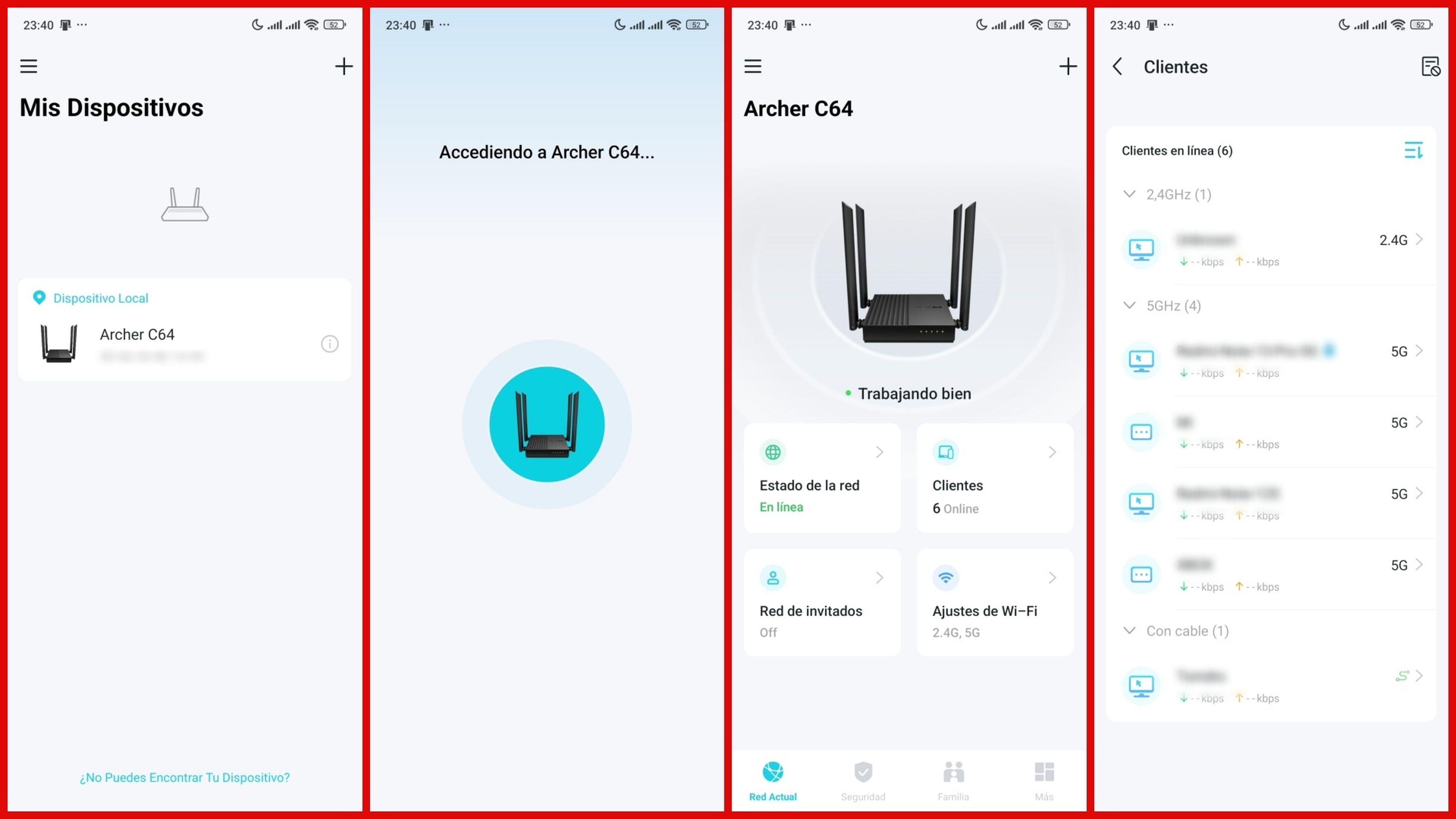
Computer Hoy
Normalmente, los routers WiFi vienen con una aplicación móvil que facilita la configuración y la inspección de la red inalámbrica, aunque también se puede hacer desde la dirección de la interfaz de usuario por PC en un navegador.
En un apartado de Dispositivos o Clientes deberías encontrar la lista de todos los equipos que se encuentran conectados para saber qué tanto están consumiendo o si tienes intrusos que se han colado a la conexión.
Cuando notes algo extraño o necesites desvincular algún aparato, es posible hacerlo directamente desde las opciones que se muestran en este apartado. Verificar esto cada cierto tiempo para prevenir cualquier incidente.
Red de invitados
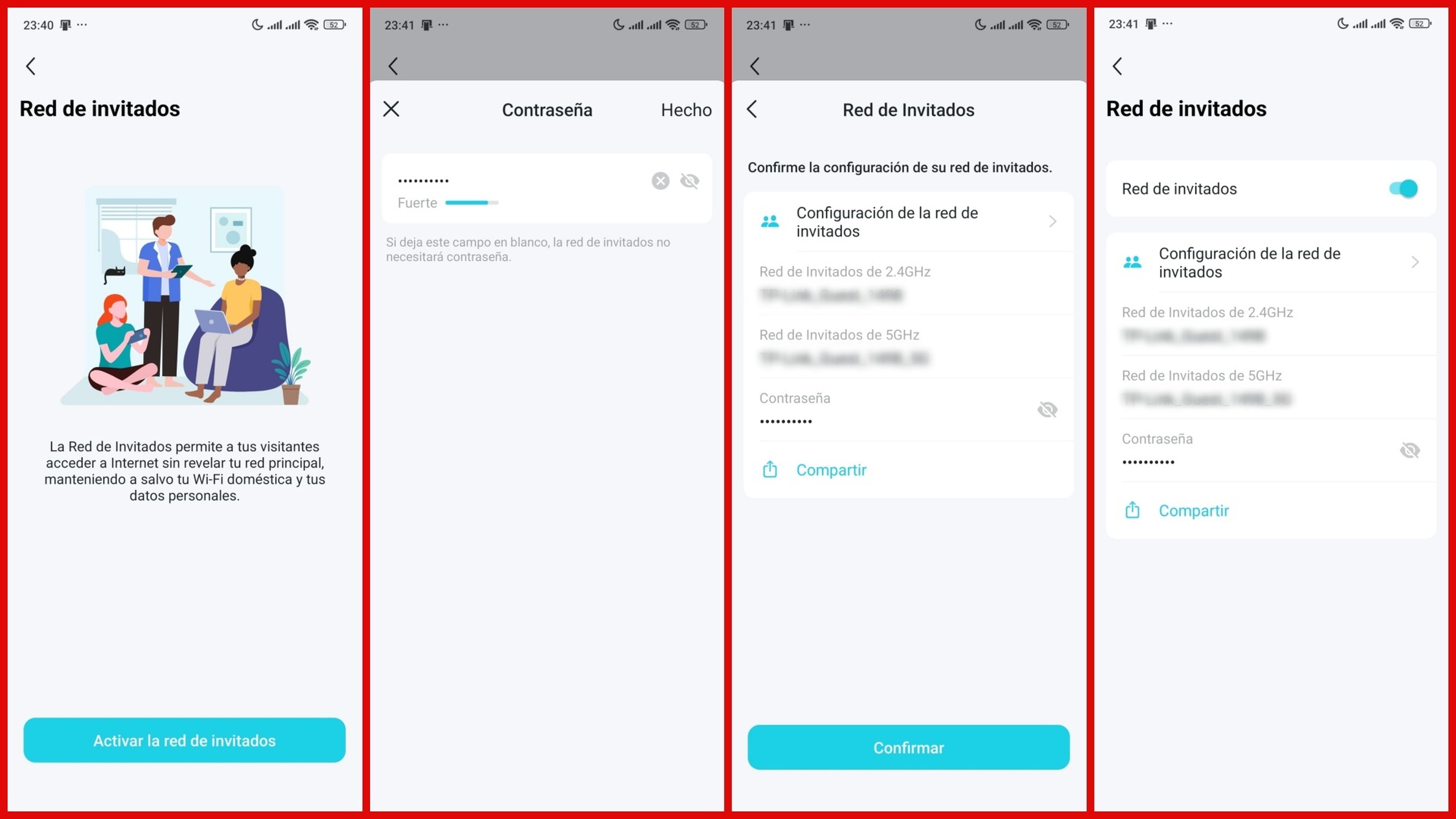
Computer Hoy
Tal vez te encuentras en una oficina o muchas amistades te visitan con frecuencia, en estas ocasiones, debes considerar habilitar una Red de Invitados que se centra en crear una conexión aislada de la principal.
Esto quiere decir que las personas que se conecten a esta alternativa, no van a tener sincronización con los equipos vinculados. Simplemente, dirígete a la sección en la que se puede configurar y pon el título con la contraseña para desplegarla.
Es una buena idea hacerlo para que no haya problemas o confusiones. Desde aquí, probablemente vas a poder ajustar también el ancho de banda y poner los límites que necesitas.
El puerto USB del router

Freepik
Usas el Ethernet con frecuencia, pero posiblemente no sepas para qué sirve el puerto USB. Pocas veces es utilizado porque no se tienen los conocimientos necesarios, aunque la realidad es que sirve para varias situaciones.
Por ejemplo, tienes conectar una unidad de almacenamiento, como disco duro externo o pendrive, es ideal para que se convierta en un NAS. A su vez, tienes la posibilidad de usar impresoras, periféricos o para carga de dispositivos y emplear un módem USB 4G o 5G.
Sin embargo, estas velocidades no son tan rápidas como otras, por lo que para transferencias de archivos o carga de aparatos no es tan bueno usarlo porque se llevaría muchísimo tiempo.
Filtrado de direcciones MAC
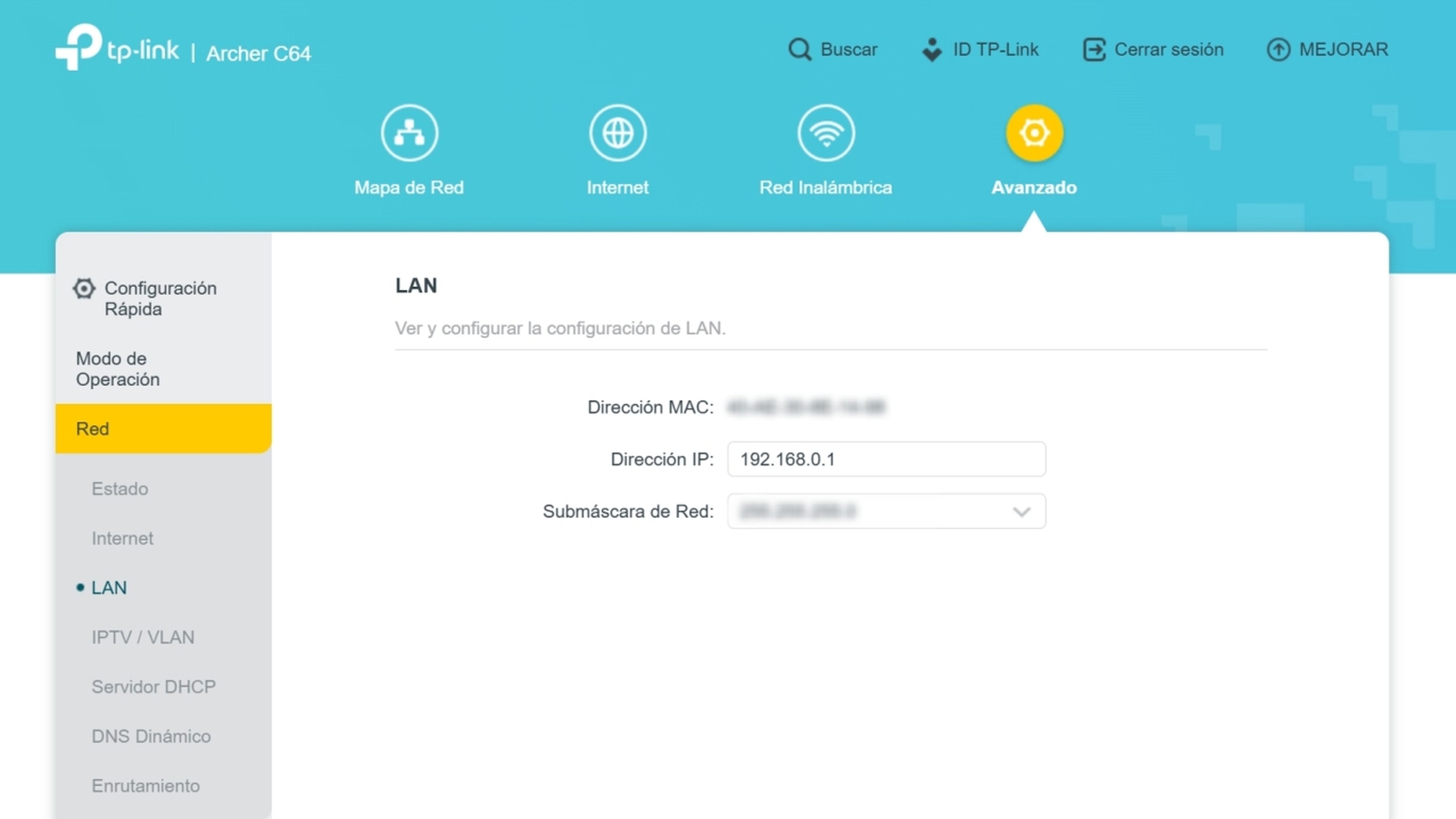
Computer Hoy
Hacer una “lista blanca” con las direcciones MAC puede hacer una gran diferencia en tu ciberseguridad. Consiste en agregar estos datos a una lista específica para que solo se puedan conectar esos dispositivos seleccionados.
Para hacerlo, solo tienes que ir a la dirección IP del router, iniciar sesión y verificar esta información en el menú IP & MAC Binding>ARP List o, si estás en Windows, es posible usar el Símbolo del Sistema para ejecutar el comando “ipconfig /all”.
En algunos routers, solo tienes que ir al apartado de Wireless>Wireless MAC Filtering y agregar los equipos a la lista desde Add New. Ahora, esto podría ser un poco tedioso cuando llegan nuevos usuarios y debes compartir la contraseña o código QR, porque tendrías que añadirlos manualmente cada vez que sea necesario. Fuera de eso, es una buena opción para mantener la privacidad.
Control de ancho de banda y QoS
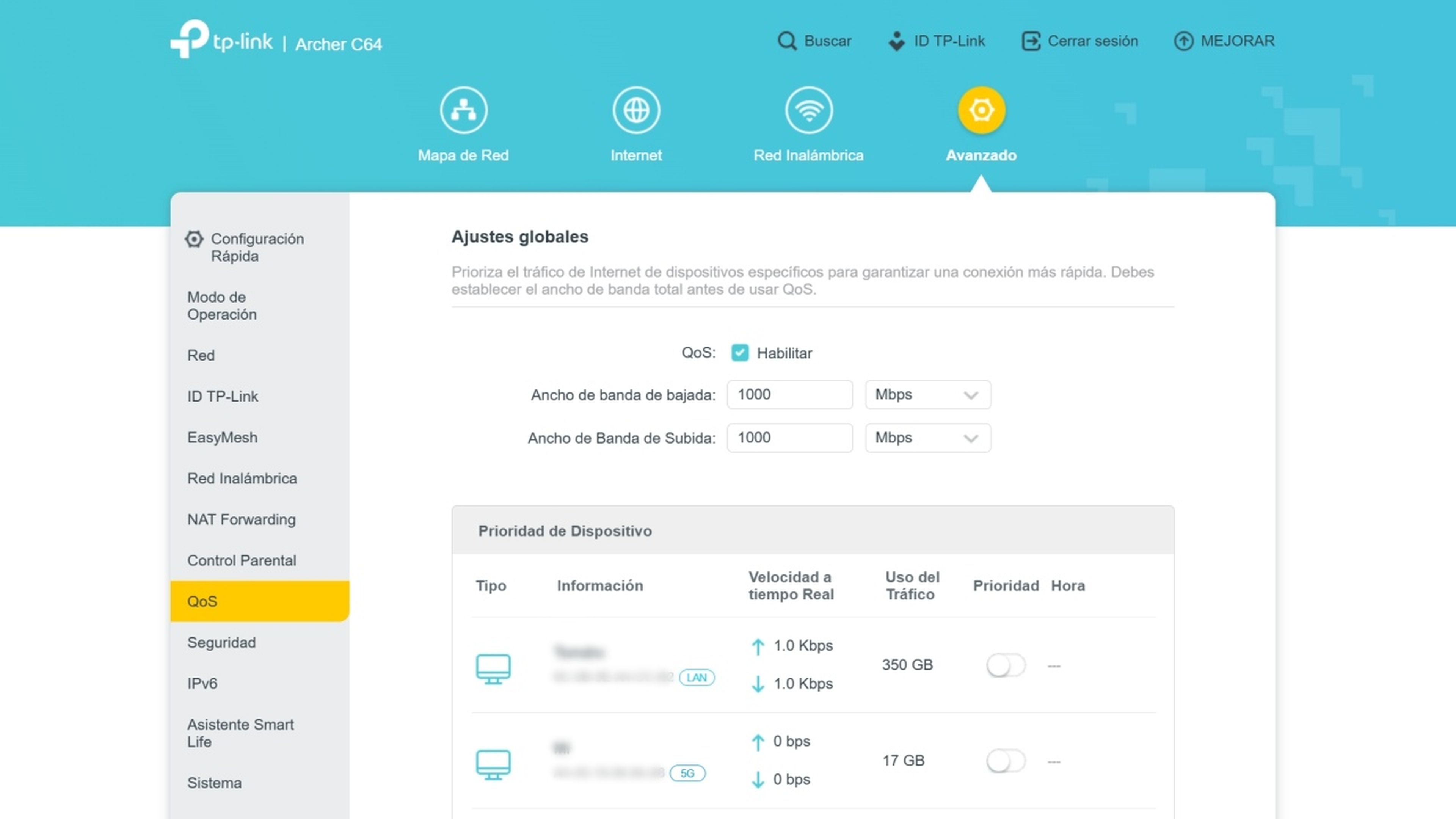
Computer Hoy
¿Necesitas tener control sobre el ancho de banda? A veces tienes que poner los límites o modificar parámetros QoS y desde la interfaz de administrador también lo puedes hacer, especialmente si necesitas que un dispositivo tenga prioridad o que otros no consuman la misma velocidad.
Este tipo de configuración suele estar en las Opciones Avanzadas, donde deberías ver una casilla llamada QoS que tienes que activar (sin el NAT Boost habilitado). Solo es cuestión de que cambies los números de bajada y subida para que se adapte a lo que requieras.
Cada uno de estos trucos son esenciales para que tu router WiFi sea aprovechado al máximo y tengas un control superior sobre cada una de las funcionalidades principales.
Conoce cómo trabajamos en ComputerHoy.
Etiquetas: Router WiFi, Consejos, WiFi, Conexión inalámbrica, Routers
Deja un Comentario
Tu dirección de correo no será publicada. Los campos requeridos están marcados. *